Sony VGP-BMS33 User Manual [pt]
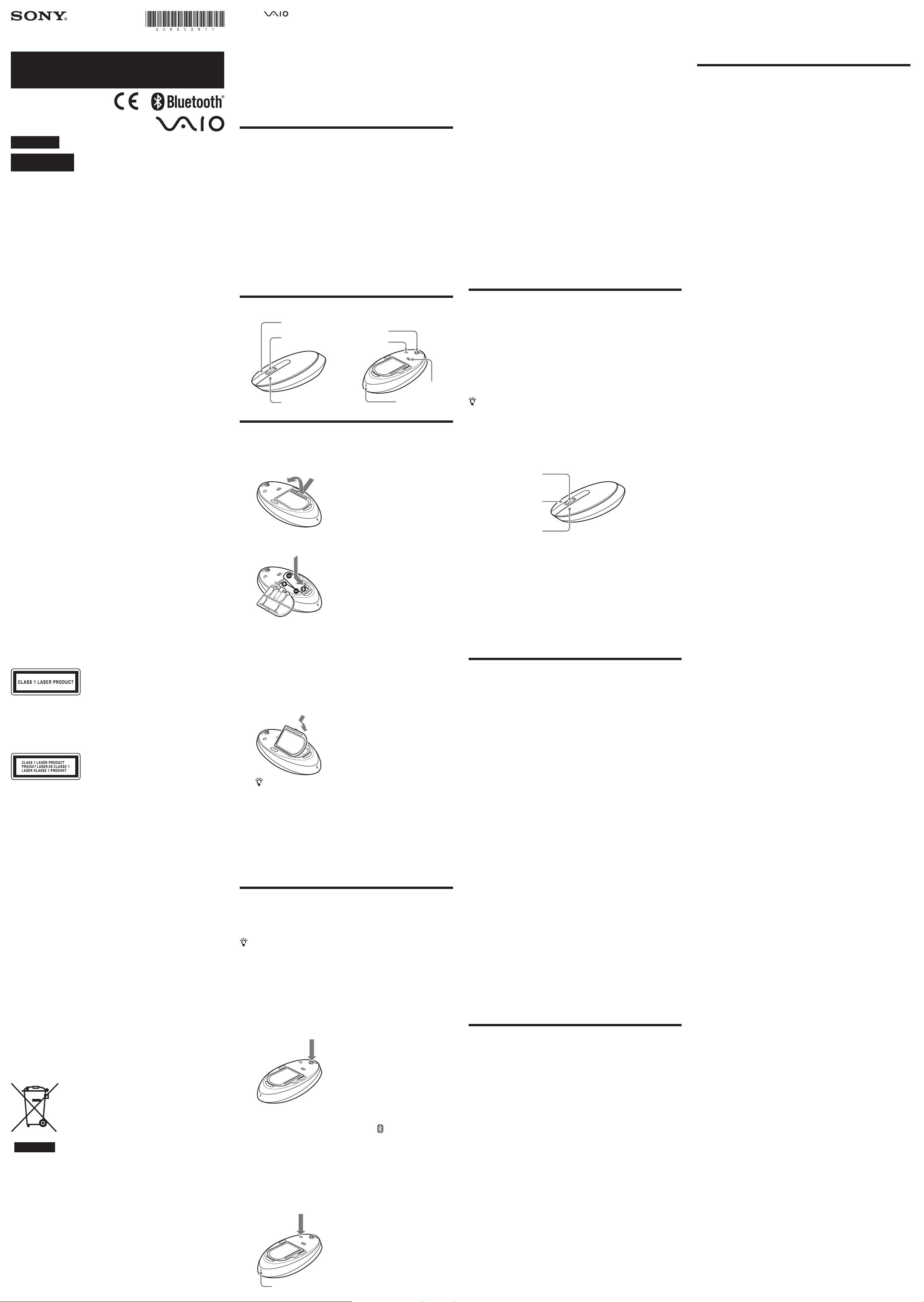
Bluetooth® Laser Mouse
Botão direito
Botão esquerdo
Botão rotativo
Interruptor de
alimentação
Botão CONNECT
Lente
Indicador de
pilhas fracas
Indicador de pilhas fracas
①
②
③
VGP-BMS33
Instruções de Utilização
3-095-03911(1) © Sony Corporation 2007
Português
AVISO
Para prevenir riscos de incêndio ou de choques eléctricos
não exponha a unidade à chuva ou à humidade.
Registo de Propriedade
Os números do modelo e de série da unidade encontram-se no interior do compartimento das pilhas do rato. Registe o número de série no espaço abaixo. Mencione
sempre este número sempre que contactar o seu revendedor Sony acerca deste
produto.
Número do Modelo: VGP-BMS33
Número de Série: ______________
Clientes nos E.U.A.
Este equipamento foi testado e demonstrou satisfazer os limites estabelecidos
para equipamentos digitais de Classe B de acordo com a Secção 15 das Normas
da FCC. Esses limites foram estabelecidos para fornecer protecção razoável contra
interferências nocivas em instalações residenciais. Este equipamento gera, utiliza
e pode irradiar energia de radiofrequência e, se não for instalado e utilizado de
acordo com estas instruções, poderá causar interferências prejudiciais nas radiocomunicações. Entretanto, não há qualquer garantia de que não ocorrerão interferências numa determinada instalação. Se este equipamento ocasionar interferências
prejudiciais na recepção de rádio ou de televisão, o que poderá ser determinado
desligando-o e voltando-o a ligar, o utilizador deve tentar corrigir as interferências
por meio de uma ou mais das seguintes medidas:
- Mudar a direcção da antena receptora, ou o seu local.
- Aumentar a distância entre o equipamento e o receptor.
- Ligar o equipamento a uma tomada de um circuito diferente da tomada na qual
o receptor esteja ligado.
- Consultar um revendedor ou técnico de rádio/TV experiente para obter outras
sugestões.
Quaisquer modicações que não sejam expressamente autorizadas nestas instruções podem invalidar a sua autorização para operar este equipamento.
Para perguntas sobre o seu produto, ou para conhecer o Serviço de Assistência
Técnica Sony mais perto de si, contacte 1-888-476-6972 nos E.U.A. ou 1-800-9617669 no Canadá.
Este produto satisfaz a Secção 15 das Normas da FCC. A sua operação está sujeita
às duas condições seguintes: (1) O dispositivo não pode provocar interferências
nocivas, e (2) o dispositivo tem de aceitar quaisquer interferências, incluindo interferências que possam provocar operações indesejadas.
Declaração da FCC sobre a Exposição a Radiações
Este produto satisfaz os limites de exposição a radiações estabelecidos para
equipamentos não controlados e satisfaz as “Orientações de Exposição às
Frequências de Rádio (RF)” do suplemento C à OET65. Estes produtos emitem quantidades mínimas de energia RF, pelo que se considera estarem em
conformidade sem necessidade de testes SAR (taxas especícas de absorção).
Clientes no Canadá
Este dispositivo possui conformidade com a norma canadiana ICES-003.
A sua operação está sujeita às duas seguintes condições: (1) O dispositivo não
pode provocar interferências nocivas, e (2) o dispositivo tem de aceitar quaisquer
interferências, incluindo interferências que possam provocar operações indesejadas.
Para impedir interferências de rádio nos serviços licenciados, este dispositivo deve
ser operado em interiores e longe de janelas para obtenção do máximo de blindagem. Os equipamentos (ou as suas antenas transmissoras) instalados em exteriores
requerem licenciamento.
Exposição Humana a Campos de RF
O instalador deste equipamento de rádio deve assegurar-se que a antena está localizada ou dirigida de modo que não emita campos de RF que excedam os limites
de segurança das autoridades sanitárias do Canadá para a generalidade da população. Consulte o Safety Code 6, que pode ser obtido em www.hc-sc.gc.ca/rpb.
Clientes nos E.U.A e no Canadá
A utilização de instrumentos ópticos com este produto aumenta o risco de lesões
oculares.
Localizada na base do rato
Clientes na Europa
A Sony atesta que este produto está em conformidade com os requisitos essenciais
e outras provisões relevantes da Directiva 1999/5/EC.
Está igualmente em conformidade com a norma EN 60825-1 estando classicado
como produto laser pertencendo à CLASS 1.
Localizada na base do rato
Para obter um exemplar da Declaração de Conformidade (DoC) com a Directiva
R&TTE queira visitar o site Web seguinte: http://www.compliance.sony.de/.
Nunca abra dispositivos sem os, porque a sua abertura, seja qual for o motivo,
pode causar avarias não cobertas pela garantia.
Reparações e manutenção apenas por técnicos Sony autorizados. A utilização e as
reparações inapropriadas podem criar riscos de segurança.
Nalgumas situações ou ambientes, a utilização da tecnologia Bluetooth® pode
ser restringida pelo proprietário do edifício ou por responsáveis da organização.
Por exemplo, a bordo aviões, em hospitais ou em qualquer outro ambiente onde o
risco de interferências com outros dispositivos ou serviços é percebido ou identicado como perigoso.
Se não estiver certo das políticas vigentes quanto ao uso num ambiente ou organi-
zação especícos aconselhamos que peça autorização para usar a tecnologia sem
os Bluetooth ® antes de ligar o dispositivo.
Consulte o seu médico, ou os fabricantes de dispositivos médicos pessoais (pacemakers, aparelhos de surdez, etc.), sobre qualquer restrição ao uso da tecnologia
sem os Bluetooth®.
Eliminação de pilhas AA
• Este dispositivo sem os é alimentado por pilhas AA.
• Para instalar as pilhas, consulte a secção “Inserção de Pilhas no Rato” destas
instruções.
• Não manipule pilhas danicadas ou que vertam. Elimine-as pronta e adequada-
mente.
• As pilhas podem explodir ou verter se forem recarregadas, lançadas no fogo,
misturadas com outros tipos de pilhas ou instaladas inadequadamente.
• As pilhas usadas neste dispositivo podem representar um risco um de incêndio
ou de queimaduras por produtos químicos se manipuladas inadequadamente.
Não desmonte, submeta a temperaturas superiores a 60°C (140°F) ou incinere.
• Substitua as pilhas apenas por pilhas do mesmo tipo, ou equivalente recomen-
dado pelo fabricante.
• Mantenha-as afastadas das crianças.
• Elimine as pilhas adequadamente quando esgotadas.
• Nalgumas áreas a eliminação de pilhas juntamente com lixos domésticos pode
ser proibida. Por favor use o sistema de recolha de lixos apropriado.
Eliminação de Equipamentos Eléctricos e Electrónicos
(Aplicável na União Europeia e noutros países europeus
com sistemas de recolha selectiva de lixos)
Este símbolo, aposto no produto ou na sua embalagem, indica que o mesmo não deve ser tratado como lixo doméstico. Ao invés, deve ser entregue num ponto de recolha
que promova a reciclagem de equipamentos eléctricos e
electrónicos. Ao assegurar-se que este produto é descartado correctamente estará a evitar potenciais consequências negativas para o ambiente e para a saúde humana,
que poderiam ser, caso contrário, causadas pelo manejo
inapropriado dos resíduos deste produto. A reciclagem de
materiais ajuda a conservar recursos naturais. Para informações mais detalhadas sobre a reciclagem deste produto
contacte por favor o seu departamento cívico local, o seu
serviço de eliminação de lixos domésticos ou a loja onde
comprou o produto.
http://www.sony.net/
• Vaio e são marcas comerciais da Sony Corporation.
• Microsoft, Windows e Windows Vista são marcas comerciais registadas da
Microsoft Corporation nos E.U.A. e/ou noutros países.
• Bluetooth e respectivos logótipos são propriedade de Bluetooth SIG, Inc. e
qualquer utilização destas marcas pela Sony é feita sob licença. Outras marcas e
marcas comerciais pertencem aos respectivos proprietários.
• Todos os restantes nomes de sistemas, produtos e serviços são marcas comerciais pertencentes aos respectivos proprietários. Nestas instruções de utilização
podem não ser especicados os símbolos ™ ou ®.
• Nestas instruções de utilização, Microsoft® Windows® XP Home Edition e
Microsoft® Windows® XP Professional são referidos como Windows XP.
• Nestas instruções de utilização, Microsoft® Windows Vista™ Home Basic,
Microsoft® Windows Vista™ Home Premium, Microsoft® Windows Vista™
Business e Microsoft® Windows Vista™ Ultimate são referidos como Windows
Vista.
Preparação
Este produto é um rato de raios laser equipado com a tecnologia Bluetooth®.
O Bluetooth® Laser Mouse pode ser usado com os seguintes computadores
pessoais (Janeiro de 2007):
• Computadores pessoais Sony VAIO equipados com a tecnologia Bluetooth
e fornecidos com o Microsoft Windows Prossional XP, Microsoft ®
Windows XP Home Edition ou Microsoft ® Windows™ Vista pré-instala-
dos. (O SP2 deve ser instalado no seu computador pessoal se este tiver o
Windows XP pré-instalado).
• Tecnologia Bluetooth®
A tecnologia sem os Bluetooth proporciona conectividade imediata de
alcance limitado sem a necessidade de os incomodativos. Para mais deta-
lhes consulte os manuais incluídos com o seu computador pessoal.
Nota
Dependendo do computador pessoal ou da versão do software que estiver a utilizar o rato pode não funcionar correctamente.
Consulte o seu revendedor Sony mais próximo sobre os ambientes operacionais
adequados e informações sobre compatibilidades entre o Sony VAIO e Bluetooth.
Nome das peças
Inserção de pilhas no Rato
Coloque o interruptor de alimentação localizado na base
1
do rato na posição OFF.
Abra a cobertura de compartimento das pilhas.
2
Insira as duas pilhas IEC R6 fornecidas (tamanha AA) com
3
a orientação + – correcta.
Notas
Para prevenir o derrame de uídos das pilhas e estragos observe as seguintes precauções:
• Insira as pilhas com a orientação + – correcta.
• Não recarregue pilhas secas.
• Não misture pilhas velhas e novas, ou de tipo diferente.
• Se o rato não tiver sido usado durante muito tempo, remova as pilhas.
• Se as pilhas tiverem derramado limpe cuidadosamente o respectivo compartimento e insira pilhas novas.
• Para prevenir operações acidentais evite premir qualquer botão ao substituir as pilhas.
Feche a cobertura do compartimento das pilhas.
4
Sob condições operacionais normais, um jogo de pilhas alcalinas dura
aproximadamente três meses. Quando o movimento do cursor se torna
lento e se reduz a distância de comunicação entre o rato e seu computador
pessoal, verique a lâmpada indicadora de pilhas fracas na parta inferior do
rato. Substitua as pilhas se a lâmpada indicadora de pilhas fracas piscar a
vermelho.
Quando não estiver a usar o rato coloque o interruptor de alimentação na
posição OFF. Isto fará as pilhas durarem mais tempo.
Substituição das pilhas
A lâmpada indicadora de pilhas fracas pisca a vermelho quando a vida útil
das pilhas se aproxima do m. Substitua as pilhas quando isso ocorrer.
Activar a comunicação entre o
rato e o seu computador pessoal
Use o software Bluetooth Utility instalado no seu computador para permitir a
comunicação entre o rato e o computador pessoal.
Sugestão
A operação do software Bluetooth Utility pode variar consoante o seu computador pessoal. Para mais detalhes sobre como usar o software consulte os manuais
fornecidos com o computador.
Utilização do software Bluetooth Utility
para permitir a comunicação
Ligue o seu computador pessoal.
1
Coloque o interruptor de alimentação localizado na base
2
do rato na posição ON.
Active a função sem fios no seu computador pessoal.
3
Para detalhes, rera-se às instruções operacionais e manuais fornecidos
com o seu computador.
Faça um duplo clique sobre o ícone na área de notifica-
4
ção no canto inferior direito do ambiente de trabalho do
seu computador pessoal.
O software Bluetooth Utility arranca e é visualizado o menu “Bluetooth
Settings” (Denições Bluetooth).
Clique em “New Connection” (Nova Conexão).
5
É visualizado o menu “Add New Connection Wizard” (Assistente de
Novas Conexões).
Prima o botão CONNECT na base do rato.
6
A lâmpada indicadora de pilhas fracas pisca a verde.
Seleccione “Express Mode” (modo expresso) e clique em
7
“Next” (seguinte).
A pesquisa de dispositivos Bluetooth tem início.
Na lista de dispositivos, seleccione “VGP-BMS33” e clique
8
em “Next”.
Se o seu computador pessoal tiver o Windows Vista pré-instalado:
O menu “Add New Connection Wizard” desaparece. Experimente movimentar o rato. Se o ponteiro visualizado no ecrã se mover na mesma
direcção a conexão está completa.
Se o seu computador pessoal tiver o Windows XP pré-instalado:
Avance para o passo 9.
Quando lhe for pedido no ecrã clique em “OK” para
9
conectar o dispositivo HID.
Verifique os conteúdos da janela visualizada e clique em
10
“Next”.
Clique em “Finish” (terminar).
11
Experimente movimentar o rato. Se o ponteiro visualizado no ecrã se
mover na mesma direcção a conexão está completa.
Desconectar
Clique com o botão direito no ícone de auscultadores visualizado no menu
“Bluetooth Settings” e clique em “Disconnect” (desconectar) visualizado no
ecrã.
Distância de funcionamento do rato
O rato funciona normalmente num raio de cerca de 10 m de distância do
computador pessoal. Dependendo do ambiente de utilização, a distância
utilizável pode, por vezes, ser notavelmente mais curta, impedindo uma
operação normal. Em tal caso, tome as seguintes medidas:
• Use o rato tão afastado quanto possível de outros dispositivos sem os.
• Use o rato mais perto do computador pessoal.
• Use um tapete de rato.
Utilização do Rato
Quando desloca o rato o ponteiro visualizado no ecrã desloca-se na mesma
direcção. Esta secção descreve as operações básicas do rato.
Notas
• Devido às características do sensor de raios laser, o rato pode não funcionar
adequadamente em superfícies transparentes ou em certos tipos de tapetes de
rato. Evite usar o rato sobre estes materiais, ou use um tapete de rato disponível
no comércio que seja compatível com ratos com sensores de raios laser.
• O uoropolímero (PTFE, ou politetrauoroetileno) usado nos apoios do rato é
projectado para reduzir a resistência ao atrito, mas o rato pode deslizar de modo
diferente consoante o material utilizado na sua mesa de trabalho ou no tapete do
rato.
Se necessário, pode ajustar a velocidade de ponteiro de rato em “Mouse Properties” (propriedades do rato). Para visualizar “Mouse Properties” no sistema operacional Windows Vista faça um duplo-clique em “Mouse” (rato) no “Control Panel”
(painel de controlo). (No sistema operativo Windows XP seleccione “Printers and
Other Hardware” (impressoras e outro hardware) no “Control Panel” e seguidamente seleccione “Mouse”).
Operações Básicas
① Botão rotativo
Utilize o Botão rotativo para deslocar a imagem no ecrã para cima e para
baixo (scroll). Se premir o botão rotativo poderá utilizar a função de
deslocamento automático.
② Botão esquerdo
Prima para abrir documentos guardados, cheiros de imagens e outros,
e correr programas. A maioria das funções do rato é executada por meio
deste botão.
③ Botão direito
Prima para abrir menus de atalhos e executar funções especícas, tais
como copiar cheiros de texto ou imagens e aceder a vários comandos e
denições.
Precauções
Segurança Se cair sobre o rato qualquer objecto sólido, ou um líquido,
Localização Não coloque o rato em locais:
Operação Se passar o rato directamente de um local frio para um
Comunicações Bluetooth
• A banda de 2,4 GHz utilizada por Bluetooth e dispositivos de rede local
sem os é também utilizada por vários outros dispositivos. Os dispositivos Bluetooth incorporam tecnologia que minimiza as interferências com
outros dispositivos que utilizam o mesmo comprimento de onda. Contudo,
as velocidades de comunicação e as distâncias praticáveis podem tornar-se
menores. A interferência com outros dispositivos pode também interromper completamente as comunicações.
• A taxa de transferência de dados varia segundo a distância e eventuais
obstáculos entre dispositivos, conguração dos dispositivos, interferências
de rádio, sistemas operativos, aplicações de software, etc. Nalguns casos as
comunicações podem ser interrompidas.
• A distância de comunicação pode variar segundo a existência de paredes
ou outros obstáculos entre dispositivos, material usado nas paredes, a presença de interferências de frequências de rádio, outras condições ambientais e o tipo de software utilizado.
• Se a WLAN (rede local sem os) e a funcionalidade Bluetooth forem uti-
lizadas simultaneamente no mesmo computador pessoal a velocidade de
comunicação pode car reduzida devido às interferências electromagnéticas, podendo ocorrer outros efeitos indesejados.
Limpeza do exterior do rato
Limpe o rato com um pano macio ligeiramente humedecido numa solução de
detergente suave. Não utilize qualquer tipo de esfregões ou pós abrasivos, ou
solventes como álcool ou benzina.
desconecte-o imediatamente e mande-o vericar por pessoal
habilitado antes de voltar a utilizá-lo.
• Com superfícies instáveis
• Muito húmidos ou pouco ventilados
• Muito poeirentos
• Sujeitos à luz solar directa ou a temperaturas demasiado
elevadas
• Excessivamente frios
local quente, ou se o colocar num local muito húmido, pode
ocorrer a condensação de humidade no interior da unidade.
Neste caso o rato pode não funcionar correctamente. Aguar-
de cerca de meia hora até a humidade se dissipar. Se ao m
de uma hora o rato continuar sem funcionar correctamente
consulte o seu revendedor Sony mais próximo.
Especificações
Método de comunicação
Princípio de rastreamento de posição
Resolução
Banda de frequência
Requisitos energéticos
Distância de transmissão
Dimensões
Peso aprox.
Modelos suportados
Temperatura operacional
Humidade operacional
Temperatura de armazenamento
Humidade de armazenamento
Acessórios
Bluetooth Standard Ver. 2.0+EDR
Raio Laser
800 ppp
RF 2,4 GHz (Bluetooth)
3 V CC (duas pilhas alcalinas IEC
R6 [tamanho AA])
Max. 10 m em linha de vista
Aprox. (53,4 x 31,5 x 124,6 mm) (l
x a x p)
110 g (incluindo pilhas)
Computadores pessoais Sony
VAIO com sistemas operativos
Windows XP ou Windows Vista
5°C a 35°C (gradiente de temperatura inferior a 10°C/hora)
20% a 80% (sem condensação),
desde que a humidade seja inferior
a 65% a 35°C) (leitura higrométrica
inferior a 29°C)
-20°C a 60°C) gradiente de temperatura inferior a 10°C/hora)
10% a 90% (sem condensação),
desde que a humidade seja inferior
a 20% a 60°C (leitura higrométrica
inferior a 35°C)
Pilhas alcalinas IEC R6 (tamanho
AA) (2)
Instruções de Utilização (este
documento) (1)
Cartão de Garantia (1)
*1
*1
A distância de comunicação pode variar segundo a existência de paredes ou
outros obstáculos entre dispositivos, material usado nas paredes, a presença
de interferências de frequências de rádio, outras condições ambientais e o
tipo de software utilizado.
O design e as especicações estão sujeitos a modicações sem aviso prévio.
Resolução de Problemas
Se experimentar alguma das seguintes diculdades ao utilizar o rato use
este guia de resolução de problemas para resolver a questão. Se o problema
persistir consulte o seu concessionário Sony mais próximo.
O rato não se activa quando coloco o interruptor de alimentação em ON.
O seu computador pessoal está no modo de economia energética ou não
está ligado.
A menos que o seu computador pessoal esteja ligado e não no modo de eco-
nomia energética, o rato não se activará, mesmo se o interruptor de alimentação estiver na posição ON. Para activar o rato coloque o interruptor de
alimentação do rato na posição ON e prima uma vez o botão CONNECT.
Há outros botões do rato que estão a ser premidos quando o interruptor
de alimentação é colocado na posição ON.
Se o interruptor de alimentação for posicionado na posição ON enquanto
outros botões do rato estão a ser premidos o rato não se activará. Certique-se de não prime qualquer outro botão ao posicionar o interruptor de
alimentação na posição ON.
Nada acontece quando primo um botão do rato.
O software não é compatível.
Utilize um software suportado.
As pilhas do rato são esgotadas.
Substitua as pilhas. Para mais detalhes, veja “Inserção de Pilhas no Rato”.
O rato e o computador pessoal não estão a comunicar.
Execute os passos indicados em “Activar a Comunicação entre o Rato e o
seu Computador Pessoal” para assegurar a comunicação apropriada.
Desligue o rato, espere alguns segundos, volte a ligar o rato e seguidamente
restabeleça a conexão.
Nalguns ambientes operacionais a distância utilizável pode ser notavelmen-
te curta, impedindo a operação normal. Neste caso afaste o rato de outros
dispositivos electrónicos, tais como outros computadores e monitores.
Se o rato estiver demasiado distante do seu computador pessoal a comu-
nicação não é possível. Reduza a distância entre o rato e o seu computador
pessoal.
O rato está a ser usado numa superfície inadequada.
Devido às características do sensor de raios laser o rato pode não trabalhar
devidamente em superfícies transparentes ou em certos tipos de tapetes de
rato. Evite usar o rato nestes materiais, ou utilize um tapete de rato disponível no comércio que seja compatível com um rato com sensor de raios laser.
O botão CONNECT foi premido quando o rato estava a funcionar.
Quando o botão CONNECT é premido quando o rato está a funcionar o
rato entra em modo de espera durante aproximadamente 1 minuto e não
funciona durante este tempo. Se premir o botão CONNECT aguarde alguns
minutos antes de recomeçar a operação.
O rato pode ter diculdade em comunicar num ambiente com uma
WLAN de 2,4 GHz ou com outra comunicação Bluetooth.
É preferível usar o rato numa localização com baixas interferências de
dispositivos sem os.
Premir o botão CONNECT não estabelece uma conexão.
Verique se as pilhas estão inseridas no rato. Para mais detalhes, veja “Inser-
ção de Pilhas no Rato”.
Se o interruptor de alimentação do rato estiver na posição OFF, a comunicação
com o computador pessoal não é possível. Verique a posição do interruptor
de alimentação na base do rato.
Se a alimentação não for restabelecida quando o interruptor de alimentação
estiver na posição ON, as pilhas podem ser esgotadas. Em condições operacionais normais, um jogo de pilhas alcalinas dura aproximadamente três meses.
Substitua as pilhas. Para mais detalhes, veja “Inserção de Pilhas no Rato”.
A comunicação entre o rato e o seu computador pessoal pode não ter sido
devidamente estabelecida. Se o botão CONNECT do rato não for premido
dentro de 30 segundos após o início da pesquisa de dispositivos Bluetooth, a
comunicação do rato é cancelada. Em tal caso execute novamente o procedimento para permitir a comunicação. Para mais detalhes, veja “Activar a
Comunicação entre o Rato e o seu Computador Pessoal”.
Se o rato e o computador pessoal estiverem demasiado afastados, a comunica-
ção não é possível. A distância de comunicação máxima entre o rato e computador pessoal é de aproximadamente 10 m. Se usado numa mesa de trabalho
metálica, ou se existirem obstáculos entre o rato e o computador pessoal, a
distância utilizável pode ser menor.
As características de deslocamento (scroll) não funcionam.
O sistema operacional não é compatível.
Use um sistema operativo suportado.
O programa que está a usar não é compatível com as características de
deslocamento.
As características de deslocamento só trabalham com programas que pos-
suem uma função de deslocamento.
Alguns programas não suportam as características de deslocamento.
O ponteiro não se move quando desloco o rato.
O processamento executado pelo Windows ou por outro software pode inca-
pacitar temporariamente o rato. Espere alguns momentos até que o processamento termine antes de usar o rato.
Pode encontrar algumas soluções úteis nas instruções operacionais do seu
computador pessoal. Consulte os manuais fornecidos com o mesmo.
As pilhas do rato estão esgotadas.
Se o rato não se ligar quando o interruptor de alimentação é colocado na
posição ON substitua as pilhas. Para mais detalhes, veja “Inserção de Pilhas
no Rato”.
O rato não está ajustado na posição ON.
Coloque o interruptor de alimentação situado na base do rato na posição
ON.
O rato e o seu computador pessoal não estão a comunicar.
Execute os passos indicados em “Activar a Comunicação entre o Rato e o
seu Computador Pessoal” para assegurar a comunicação apropriada.
Nalguns ambientes operacionais, a distância utilizável pode ser notavel-
mente curta, impedindo a operação normal. Em tal caso use o rato mais
afastado de outros dispositivos electrónicos, tais como outros computadores e monitores.
Se o rato estiver demasiado distante do seu computador pessoal a comuni-
cação não é possível. Diminua a distância entre o rato e o computador.
Devido às características do sensor de raios laser o rato pode não trabalhar
propriamente em superfícies transparentes ou em certos tipos de tapetes de
rato. Evite usar o rato nestes materiais, ou utilize um tapete de rato disponível no comércio que seja compatível com um rato com sensor de raios laser.
Quando estou a utilizar o rato, o ecrã fica escuro ou o computador entra
no modo de economia energética.
O computador pessoal entra no modo de economia energética mesmo
quando o rato está a ser utilizado.
Modique as denições de gestão de energia do computador pessoal para
impedir que este entre no modo de economia energética. Para mais detalhes, consulte os manuais fornecidos com o seu computador.
Toque na placa táctil ou prima qualquer tecla no teclado para sair do modo
de economia energética.
O computador não sai do modo de espera.
Toque na placa táctil ou prima qualquer tecla no teclado para sair deste modo.
O ponteiro do rato não se desloca com fluidez no ecrã
Devido às características do sensor de raios laser o rato pode não trabalhar
devidamente em superfícies transparentes ou em certos tipos de tapetes de
rato. Evite usar o rato nestes materiais, ou utilize um tapete de rato disponível
no comércio que seja compatível com um rato com sensor de raios laser.
Sair do modo de economia energética com o rato demora muito tempo
ou não é possível.
Prima qualquer tecla ou botão de alimentação no teclado.
O rato não se desloca com fluidez depois de sair do modo de economia
energética.
Desactive a conexão Bluetooth, espere alguns segundos, e seguidamente resta-
beleça a conexão.
O rato não é encontrado durante a pesquisa de dispositivos Bluetooth.
Não é possível detectar o rato.
Prima o botão CONNECT localizado na base do rato, e seguidamente tente
uma nova pesquisa.
O interruptor de alimentação do rato está na posição OFF.
Verique a posição do interruptor de alimentação na base do rato.
É-me pedido para inscrever um código no momento da autenticação.
Inscreva o código “0000”.
